こんにちは、ヨシケンです! MESH工作の第二回になりました。
前回の記事では、MESHって何? というところから、その機能の説明、できる事を簡単に紹介しましたが、ここからは毎回何かモノを作りながらMESHを使いこなしていきましょう。
◆
飲み会で盛り上がる事間違いなし「どきどきサイコロ」!
まずはじめに、一つ目の工作として、サイコロ(動きタグ)の向きに応じて、色々なことが起きる面白いサイコロを作ってみましょう。飲み会などで即興で作ったら、さいころトークとして、恋バナや面白い話を引き出せて、盛り上がる事間違いなし!
そのやり方を5分でまとめたこの動画「MESH5分クッキング」を見てもらうと、その簡単さがわかるかもしれません。(またその簡単応用編喋るぬいぐるみもあります。)
MESH5分クッキング: どきどきサイコロ&喋るぬいぐるみの作り方
今回のMESH工作の流れ
- MESHの初期セットアップの説明
- MESH動きタグを使った、色々な事が出来る「どきどきサイコロ」を作る
- MESHアプリで、スピーカータグ、ミュージックタグ、写真タグなどを使ってみる
- 応用編として「喋るぬいぐるみ」を作ってみる
MESHアプリのインストール、初期セットアップ
それでは、まずアプリの初期セットアップからやっていきます。
MESHアプリは、iPhone、iPadやアンドロイド端末などのスマートフォンに対応しています(iOS9以上、Android5以上)。繋げるタグは1端末につき最大10個までとなっています。
まずiOS又はアンドロイド端末から、アプリをダウンロード、インストールをして下さい。
この例では、iPad miniのスクリーンショットを載せています。
AppleStoreに行き、MESHと入れて、アプリを選びます。

インストール後にMESHアプリを開いて、左上の[+]を押すと、「新しいレシピ」という名前の新たな画面が作られます。
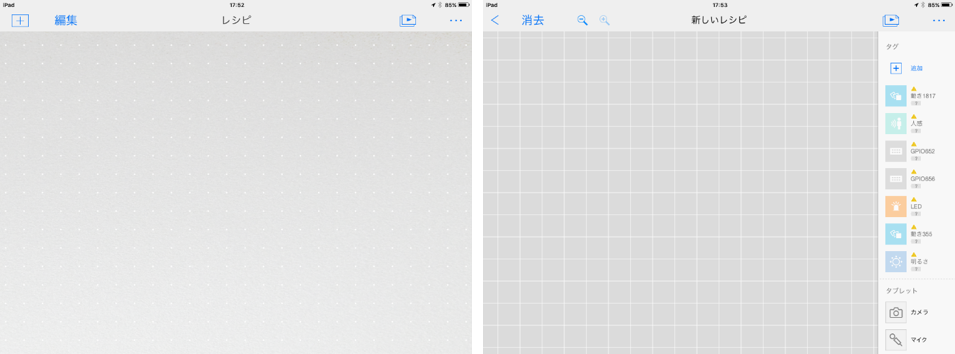
このまっさらなレシピ上にMESHを配置していくのですが、最初に新しいMESHタグをペアリングします。
iPhone/iPad側のBluetoothをオンにしておいて、MESHタグの色の付いている部分を押すと、光って電源が入っている事を示します。
右側のタグの「追加」ボタンを押すと、ペアリング・モードになりますので、MESHタグをiPadなどに近づけます。画面にMESHタグが表示されたら、「ペアリング」を押します。
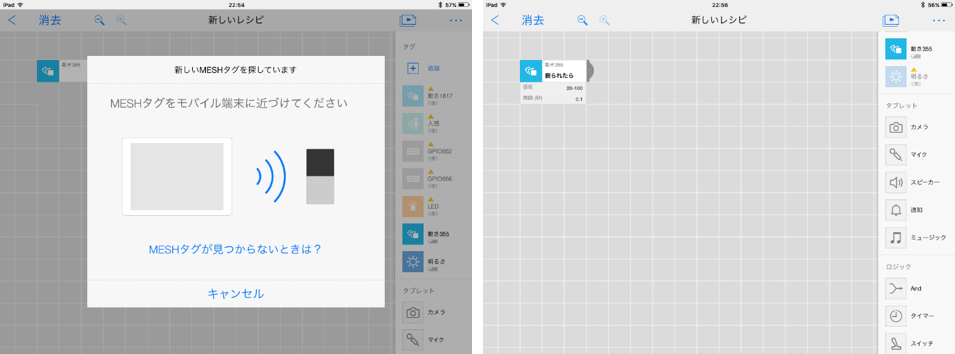
ペアリングが済んでタグが右側のスペースに出てきたら(iPhoneやスマホでは下側に)、もう使い始められます。
今回の工作では「動きタグ」を使うので、このブルーのタグをメインのスペースに持って行って下さい。シャキーンという音と共にMESH自身のLEDが光ります。
さあ、これで実物のMESHタグと、アプリ上の設定が紐付きました。このレシピ上にやりたい事を自由に描いていきましょう。
「どきどきサイコロ」の作り方
さて、実際のサイコロづくりのやり方を説明します。これはMESH動きタグ一個で作ることができます。
必要なモノ一覧
- MESHタグ: 動きタグ
- 小さな箱、お菓子の入れ物、又は紙コップなど
モノの作り方
作る、といっても工作自身はあっという間にできてしまいます。
紙コップや箱などを貼り合わせて、この中に動きタグを入れる、これだけです。中で固定させても、そのまま置くだけでも構いません。このビデオの1分10秒ほどのところを見てくれると、より分かりやすくなっています。
MESHを入れるコップさいころを作成している風景(動画)
アプリの設定
実際のモノを作るのはシンプルですが、これからのMESHアプリでの設定が腕の見せどころ。
今回はサンプルとして、タグの向きに応じて動作を設定できる「動きタグ」で、このような設定をしました。
サイコロの中で、動きタグが上を向いたら、ヒュー、どかーんという音を出して、その音と共に面白いポーズをとってもらう。
動きタグが下を向いたら、「恋バナして!」と声が出て、恋愛話を促す。
左横を向いたら、「変顔して!」という声の後に、勝手に写真を撮る。
右横を向いたら、「ラップ歌って!」と言って、ラップの曲を流して、歌を歌ってもらう。
というような4種類をセットしました。これはあくまでサンプルですので、皆さんのアイディア次第で自由に変更、追加などして下さい。
動きタグでできる事
それでは動きタグの設定を一つ一つ説明していきます。
既に初期セットアップで、動きタグをキャンバス内に置いていると思います。
そのタグを押してみると、動きタグでできる事が色々出てきます。
動きタグは一つで様々な事ができて、「振られたら」から「ひっくり返されたら」、そして「振動を検地したら」といった事が使えるセンサーになっています。
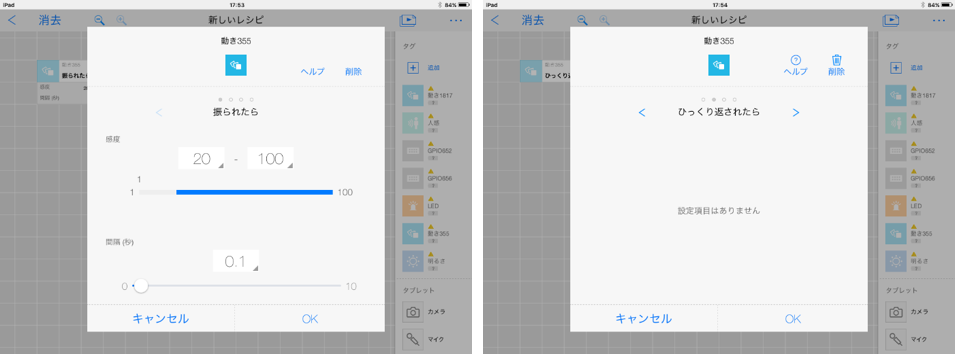
振られたら、と、ひっくり返されたら
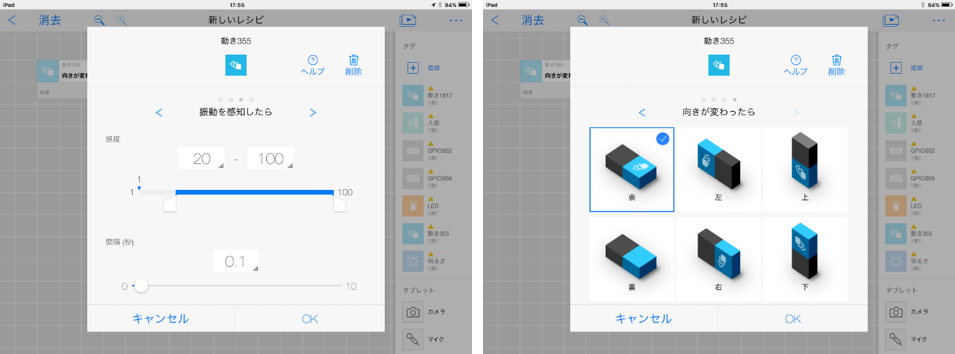
振動を感知したら、と、向きが変わったら
今回は動きタグの機能のうち、「向きが変わったら」を使って色々な事をさせます。
動きタグが「表を向いたら」「スピーカーから音を出す」
もう既に動きタグはレシピ上に置いてあると思いますので、そこから「向きが変わったら」の「表」を選んでおきます。
そして、右側のタグから、「スピーカータグ」を選び、レシピ上に持ってきます。これはスマホ又はiPadの中にある音源を使って、スピーカーから音を出すものです。
ここでは、ひとつ目のスピーカータグとして、ヒューという「爆弾が落ちる音」を選びます。
その後動きタグの右側から連結させるヒモを引っ張って、スピーカータグの左側にくっつけます。これで、「動きタグの動作が終わったら」、「スピーカータグの動作を開始」という、ヒモ付けができました。
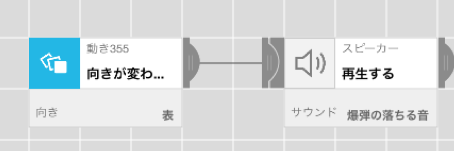
もう一つスピーカータグを持ってきて、どかーんという「爆発音」を選びます。これを、ひとつ目のスピーカータグの右側と二つ目のタグの左側でヒモ付けます。
これで、1.「動きタグが表を向いたら」、2.「ヒューという音をスピーカータグから出して」、3.「どかーんという爆発音をスピーカータグから出す」という三つの動作がつながりました。
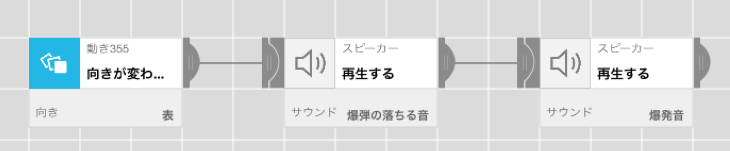
動きタグが「裏を向いたら」「録音した声を出す」
次に、二つ目の動きタグを持ってきて、「裏を向いたら」をセットします。
スピーカータグをレシピ上に持ってきて、既定のサウンドではなく、声を録音して使ってみましょう。
「追加」のところを押して、録音ボタンを押して、数秒の声、音を録音できます。
ここでは「コイバナして~」という言葉を録音します。
名前をつけて保存して、また動きタグとヒモ付けます。
これで、「動きタグが裏を向いたら」、「コイバナして~、としゃべる」流れができました。
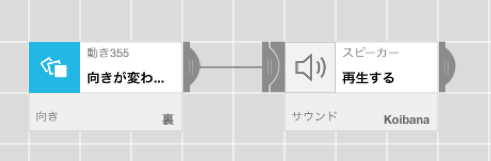
動きタグが「左横を向いたら」、「写真を撮る」
もう慣れてきましたね、再度動きタグを持ってきて、「左横を向いたら」をセットします。
ここではまず「スピーカータグ」から「変顔して!」という言葉を録音します。これと動きタグをヒモ付けます。
その後に、カメラタグを持ってきます。
これはスマホやiPadのカメラを起動するタグで、背面カメラと前面カメラ、どちらも選べます。
ここでは、前面カメラを選んでセット。「変顔して」タグと「カメラタグ」をヒモ付けます。
これで、「動きタグが左横を向いたら」、「変顔して、としゃべり」、「前面カメラで写真を撮影」します。
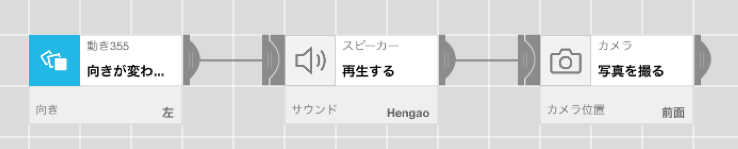
だいぶ出来てきました。
動きタグが「右横を向いたら」、「音楽を流す」
そして最後に「右横を向いたら」、「ラップ歌って!」の声とともにラップの音楽が流れるようにしましょう。
MESHのミュージックタグには、iPad内に保存された曲からプレイリストを作って、動作とともに流す機能があります。
右側からミュージックタグを選んで、新規のプレイリストを作ります。
アーティストやアルバムを選びますが、今回はラップを選びました。
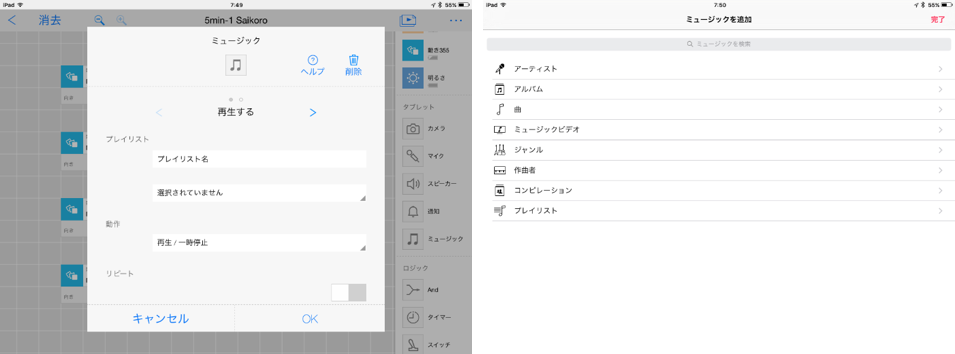
何曲か選んでプレイリストを保存します。ラップ・プレイリストなどの名前をつけてタグを保存します。
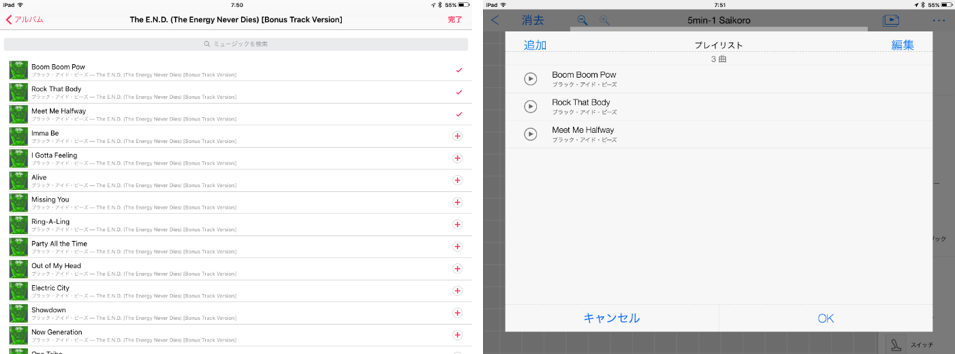
さあ、動きタグが右横を向いたら、スピーカータグが「ラップ歌って!」と言った後に、ラップの曲が流れる様につなげます。
さて、表、裏、左横、右横を向いた時にそれぞれ面白いことがおきる「どきどきサイコロ」ができました。
こちらが完成形のMESHレシピです。
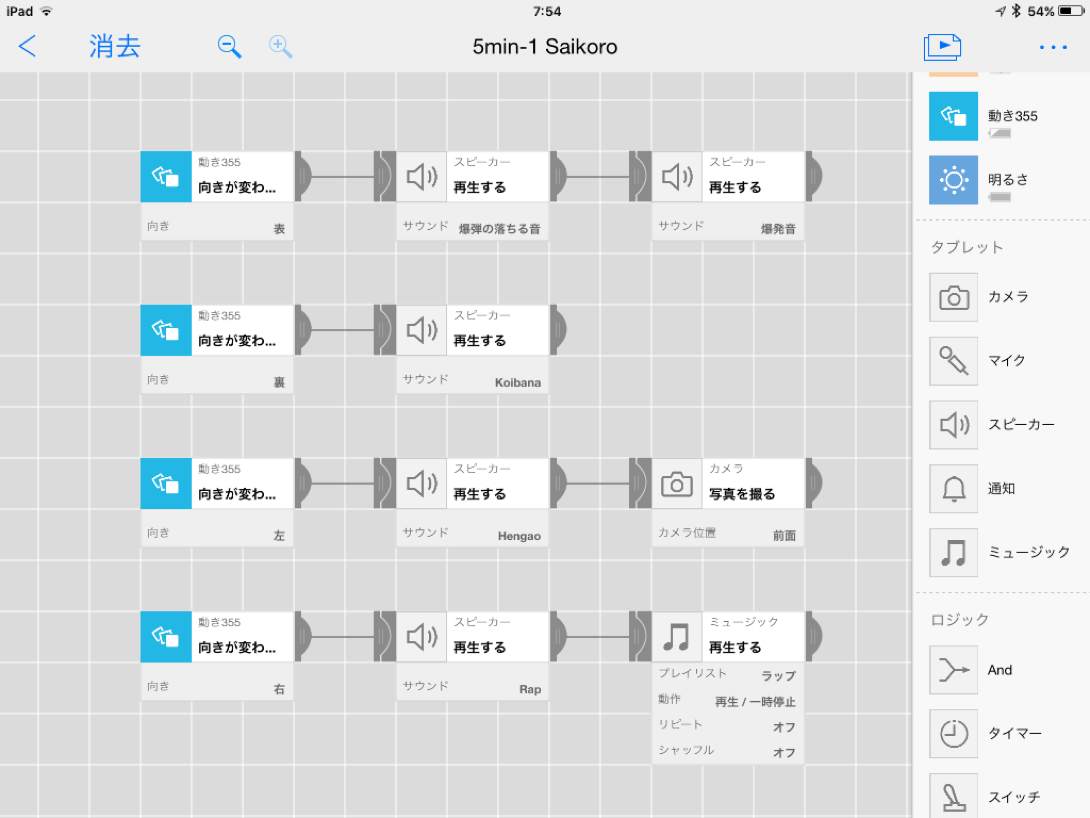
さっそく遊んでみましょう!
どきどきサイコロで遊んでいる図(動画)
それなりに力強くサイコロを投げると、ヒューどかーん、と鳴ったり、写真などを撮ってくれます。
投げ方によって、幾つかの機能が動いてしまうかもしれませんが、基本は最後の動作を元に遊んでみましょう。実際のサイコロの目に応じて、予想外の事が起き、飲み会や子どもと遊んだりする時に大いに役立つでしょう!
(同じような別アイディア)しゃべるぬいぐるみ
このサイコロとほぼ同じ設定ですが、「動きタグ」をぬいぐるみにつけて、即席の喋るぬいぐるみにする事もできます。これは子どもと一緒にやるとウケること請け合い!
こちらも5分クッキングの動画を付けていますので、見てみてください。
MESH5分クッキング:喋るぬいぐるみの作り方
この場合は口の悪いおっさんクマのテッドの人形を使っているので、例えば、座らせて(動きタグが上を向いたら) 「オレ、テッドだぜ!」、仰向けになったら (タグが表なら)「うー、ビールの飲みすぎだ」、うつぶせにしたら(裏なら)「よい子は寝る時間だぜ」などと声を吹き込めば、いつものぬいぐるみがより一層楽しいものになりますね!ぜひ、いろいろやってみてください!
◆
それでは、ここまでで、最初の電子工作をMESHの「動きタグ」一つだけでやってみました。
意外と色々な機能と連携できて、遊べることが分かって貰えたのではないでしょうか?
次回は、いよいよインターネットとからめて、IoT的なガジェットを作ります。お楽しみに!
今回の連載の流れ
第1回:SONY MESH で始めるIoT新生活!はんだ付け不要、ノン・プログラミングで電子工作
第2回:SONY MESHアプリの5分でできるセットアップ!(今回)
第3回:SONY MESHとIFTTTを使って、雨を知らせるIoT鍵置きを作ろう!
第4回:SONY MESHを使って、IoT鉛筆立てを作ろう!
第5回:SONY MESHのGPIOタグを使って、リモートで動くロボットを作ろう!
第6回:SONY MESHのGPIOタグとスマホで本格IoT!大事な人の位置を知らせるメーターを作ろう!
第7回:SONY MESHとArduinoを連携させて遠隔操作ができるメイド・ロボを作ろう!
第8回:MESHでここまでやる? 話題のスマートスピーカーGoogle HomeやAmazon Alexaとつないで、声でMESHを操作しよう!
第9回:MESHでここまでやる? Raspberry PiでMESHが動く!話題のラズパイ版MESHをいち早く使って、スマート・ホームを実現しよう!
第10回:MESHでここまでやる? MESHハブアプリを使って、玄関に置けるIoT灯篭を作ろう!
第11回:MESHでここまでやる? MESH拡張基盤で、USB機器やサーボモータをつないで、面白ピタゴラ装置を作ろう!
第12回:MESHでここまでやる? Seeed Grove、littleBitsなどを使って、ピタゴラ装置を完成させよう!








